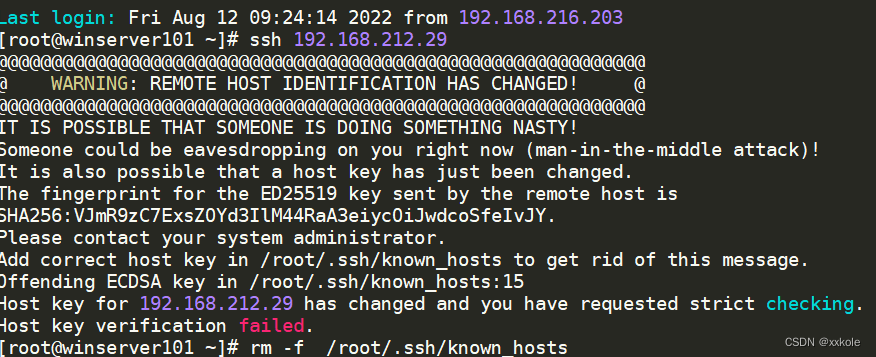测试报告
测试设备:192.168.212.148 192.168.212.149 两台主机
测试环境:下载iperf (rpm -Uvh iperf3-3.1.3-1.el7.aarch64.rpm –force)
测试方法:
主机内核4.19千兆网卡测试步骤:
|
客户端:192.168.212.148 服务端:192.168.212.149 |
|
149服务端命令:iperf3 –s 148客户端命令: iperf3 -c 192.168.212.149 -t 100 重复客户端命令10次 并记录报文数 |
|
客户端:192.168.212.148 服务端:192.168.212.149 |
|
148客户端命令:iperf3 –s 149服务端命令: iperf3 -c 192.168.212.149 -t 100 重复服务端命令10次 并记录报文数 |
主机内核5.10千兆网卡测试步骤:
|
客户端与服务端均更换5.10内核(rpm -Uvh kernel-5.10.0-60.36.0.65.1.ckv.aarch64.rpm --force) 更换完成后 重启主机(reboot) |
|
客户端:192.168.212.148 服务端:192.168.212.149 |
|
148客户端命令:iperf3 –s 149服务端命令: iperf3 -c 192.168.212.149 -t 100 重复服务端命令10次 并记录报文数 |
|
客户端:192.168.212.148 服务端:192.168.212.149 |
|
||
|
主机切换万兆网卡步骤如下:
-
- 148为万兆网卡配置ip
- ip a(找到万兆网卡)
- 到目录:cd /etc/sysconfig/network-scripts
- cp ifcfg-vswitch0 ifcfg-enp4s0f1
- vi ifcfg-enp4s0f1

- service network restart
- 149为万兆网卡配置ip
- 步骤如上 只是更改ifcfg-enp4s0f1 时 IPADDR=192.168.212.30
- 登陆主机192.168.212.101
- 通过101分别ssh到192.168.212.29、192.168.212.30
- 29相当于148 30相当于149
- 29关闭千兆网卡只开万兆网:ip l set vswitch0 down
- 30关闭千兆网卡只开万兆网:ip l set vswitch0 down
主机内核4.19万兆网卡测试步骤:
|
客户端:192.168.212.29 服务端:192.168.212.30 |
|
29客户端命令: iperf3 -c 192.168.212.30 -t 100 30服务端命令: iperf3 –s 重复服务端命令10次 并记录报文数 |
|
客户端:192.168.212.29 服务端:192.168.212.30 |
|
29客户端命令: iperf3 –s 30服务端命令: iperf3 -c 192.168.212.29 -t 100 重复服务端命令10次 并记录报文数 |
主机内核5.10万兆网卡测试步骤:
|
客户端与服务端均更换5.10内核(rpm -Uvh kernel-5.10.0-60.36.0.65.1.ckv.aarch64.rpm --force) 更换完成后 重启主机(reboot) |
|
客户端:192.168.212.29 服务端:192.168.212.30 |
|
29客户端命令: iperf3 –s 30服务端命令: iperf3 -c 192.168.212.29 -t 100 重复服务端命令10次 并记录报文数 |
|
客户端:192.168.212.29 服务端:192.168.212.30 |
|
注:
注:
1)ssh时 应先按路径删除 再ssh